Bouwstenen zijn herbruikbare stukken inhoud, zoals zakelijke gegevens, kopteksten, kalenders, randen en advertenties die in galerieën zijn opgeslagen. U kunt de bouwstenen op elk gewenst moment openen en opnieuw gebruiken. U kunt ook uw eigen bouwstenen maken en opslaan, en deze categoriseren, voorzien van een beschrijving en labellen met trefwoorden, zodat u ze gemakkelijker kunt terugvinden. In deze aangepaste bouwstenen kunnen afbeeldingen, tekst en zelfs andere bouwstenen worden gecombineerd.
Galerieën met bouwstenen
U vindt vier van de vijf galerieën met bouwstenen op het tabblad Invoegen, in de groep Bouwstenen. De vijfde galerie, Bedrijfsgegevens, staat in de groep Tekst.
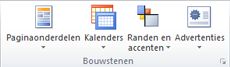
De vijf galerieën bevatten:
-
Paginaonderdelen: vooraf opgemaakte structuurelementen voor uw publicatie, zoals koppen, kantlijnartikelen en artikelen.
-
Kalenders: vooraf opgemaakte maandelijkse kalenders. U kunt de huidige of volgende maand selecteren in de galerie, of u kunt de maand en het jaar selecteren in de galerie vanuit de Bouwsteenbibliotheek.
-
Randen & accenten: Grafische elementen, zoals randen, nadruk en frames.
-
Advertenties: Deze galerie is voor vooraf opgemaakte advertentie-elementen, waaronder coupons.
-
Bedrijfsgegevens: Sets met bedrijfsgegevens.
Een bouwsteen uit een galerie invoegen
-
Selecteer in het deelvenster Paginanavigatie de pagina in uw publicatie waarin u de bouwsteen wilt invoegen.
-
Klik op Invoegen en klik op de galerie met bouwstenen die u wilt gebruiken.
-
Schuif omlaag om een bouwsteen te zoeken of klik op Meer <galerienaam> om Bouwsteenbibliotheek te openen.
-
Klik om de bouwsteen in te voegen, en verplaats en vergroot of verklein de bouwsteen vervolgens naar wens.
Een bouwsteen maken
U kunt uw eigen bouwstenen maken, zoals een afbeelding of een rand.
-
Klik met de rechtermuisknop in het element dat u als een bouwsteen wilt opslaan en selecteer Opslaan als bouwsteen.
-
Geef in het dialoogvenster Nieuwe bouwsteen maken gegevens op over de bouwsteen:
-
Titel: Maak een naam voor de bouwsteen.
-
Beschrijving: Voeg desgewenst een beschrijving toe van het doel van de bouwsteen.
-
Galerie: Bepaal in welke van de vijf galerieën de bouwsteen wordt op zien staan.
-
In galerie tonen: Vink dit selectievakje aan om de bouwsteen beschikbaar te maken in de galerie.
-
Categorie: Selecteer een vooraf ontworpen categorie voor de galerie of typ een nieuwe categorienaam.
-
Trefwoorden: Voer uw eigen trefwoorden in om het zoeken naar bouwstenen te vergemakkelijken.
-
Tip: Aangepaste bouwstenen worden opgeslagen als PBB-bestanden in \Gebruikers\<gebruikersnaam>\AppData\Roaming\Microsoft\Publisher Building Blocks. De map AppData is standaard verborgen.










